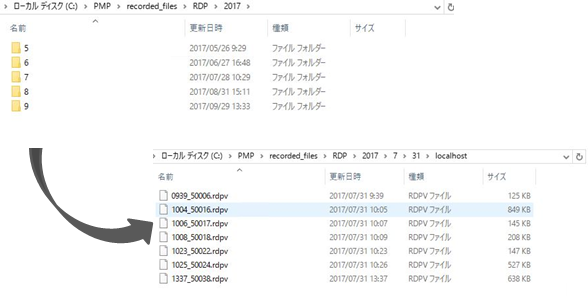数年分の記録済みセッションをPMP画面上から確認する方法
作成日:2017年10月19日 | 更新日:2024年12月6日
■質問内容
数年分の記録済みセッションをPassword Manager Pro画面上から見れる状態にしたいのですが、PMPサーバーに保管できる容量がありません。PMPサーバーの容量を増加させる方法の他に、何か方法がありますか?
■回答
方法として下記の2つがあります。
(1)記録済みセッション保存先を外部NASに設定する方法
記録済みセッションの保存場所として、大容量の外部NASなどをUNCで設定することで、セッション記録を大容量保存可能です。
※NAS上のフォルダーへのアクセスにユーザー認証が必要な場合、PMPのサービスアカウントを指定する必要があります。こちらのナレッジをご参照ください。
(2)ある期間を過ぎた記録済みセッションをPMPサーバー以外に移動する方法
PMPサーバー内のフォルダーに記録済みセッションを保管している場合、ある期限が過ぎたセッションファイルをPMPサーバー以外の場所(外部NASなど)に移動させ、セッション内容を確認したいときに[記録済みセッション保存先]へ再配置することでPMP画面上から記録済みセッションを確認できます。手順を下記に示します。
<手順>
※記録済みセッションの削除スケジュールにより、記録済みセッションが削除された場合、[記録済みセッションのバックアップ保存先]に保存していたとしても、PMP画面上から確認出来なくなります。そのため、本方法を利用する場合には、記録済みセッションの削除設定に無効に設定してください。(設定欄に0を入力してください。)
1.例えば、半年間分のセッションファイルだけPMPサーバーに保管する場合には、半年以前のファイルを切り取り、NASサーバー等に保管します。
(参考) 記録済みセッションをは、[管理]->[セッションレコーディング]画面の[記録済みセッション保存先]に保存されます。
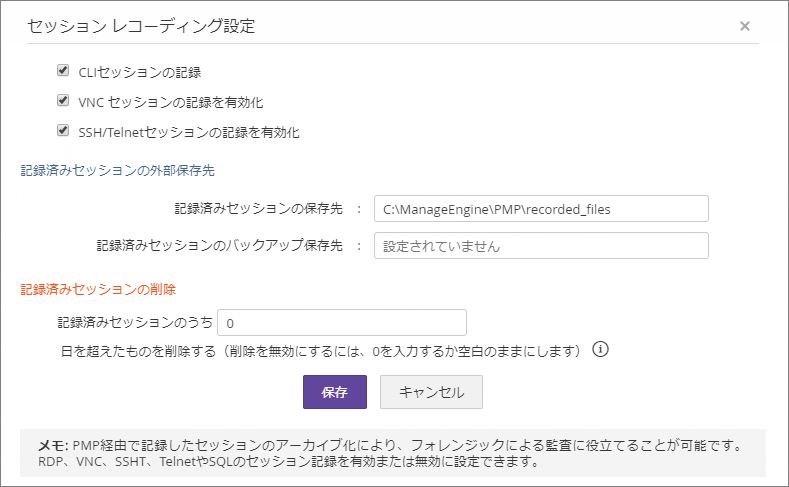
また、[記録済みセッション保存先]のフォルダ内構成は、[リモート接続方法\年\月\日\接続先のIPアドレス\セッションファイル]となります。
2.記録済みセッションを[記録済みセション保存先]から移動させると、PMP画面上から確認できなくなります。(コンピューターアイコンがグレーアウトします。)
3.セッション内容を確認したい場合、[記録済みセッション保存先]の元々存在した場所に戻すことで、再度PMP画面上から確認できるようになります。
※外部NASがメンテナンス等につき[記録済みセッション]保存が出来ない状態の間に、PMP経由のセッションが開始された場合、[記録済みセッション]はPMPディレクトリ内のローカルフォルダに代替保存されます。
以上